So erhalten Sie Deal Alerts für fast jedes Produkt mit Slickdeals

Es gibt so viele Angebote, die jeden Tag auftauchen, dass es wirklich schwierig sein kann, mit ihnen alle Schritt zu halten. Aber es gibt einen einfachen Weg, nur die Produkte zu verfolgen, an denen Sie interessiert sind, und Benachrichtigungen in Ihrer E-Mail zu erhalten, wenn ein bestimmter Deal live geht.
Sie können eine Handvoll Mailing-Listen von mehreren Geschäften abonnieren, nur um sie zu behalten Überblick über Angebote, die Ihr Interesse wecken, aber das kann Ihren E-Mail-Posteingang innerhalb kürzester Zeit blockieren. Außerdem ist es wahrscheinlich, dass Sie nur ein paar Artikel haben, an denen Sie interessiert sind. Wenn Sie all diese Angebote durchgehen, kann das schnell langweilig werden - ganz zu schweigen von der Versuchung, unnötig Geld auszugeben.
Zum Glück gibt es einen viel besseren Weg Dinge tun. Anstatt sich für allgemeine Mailinglisten anzumelden, die Ihnen wöchentliche Angebote senden, und was nicht, können Sie Geschäftsbenachrichtigungen erstellen, die Sie benachrichtigen, wenn ein bestimmtes Produkt in den Verkauf kommt, und wir zeigen Ihnen, wie Sie alles einrichten.
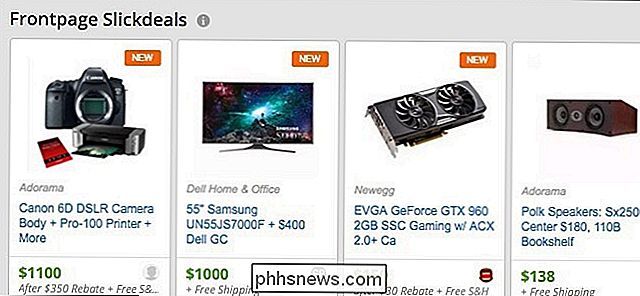
Für Dazu verwenden wir einen Dienst namens Slickdeals, in dem alle in Geschäften oder online gefundenen Deals veröffentlicht werden. Slickdeals hat eine wirklich große Gemeinschaft, und die Benutzer sind diejenigen, die die Angebote einreichen, mit einem Team von Moderatoren, um zu kuratieren, was auf der Titelseite erscheint. All dies bedeutet im Wesentlichen, dass, wenn es da draußen einen Deal gibt, du wahrscheinlich auf Slickdeals davon hören wirst. Das Beste von allem, Slickdeals ermöglicht es Ihnen, Benachrichtigungen einzurichten, die an Ihre E-Mail gesendet werden, damit Sie wissen, wann ein Produkt in den Verkauf kommt.
Zuerst müssen Sie bei Slickdeals ein Konto erstellen, das nur benötigt wird dass Sie Ihre E-Mail-Adresse, einen Benutzernamen und ein Passwort eingeben. Besuchen Sie die Anmeldeseite von Slickdeals, um ein Konto zu erstellen.
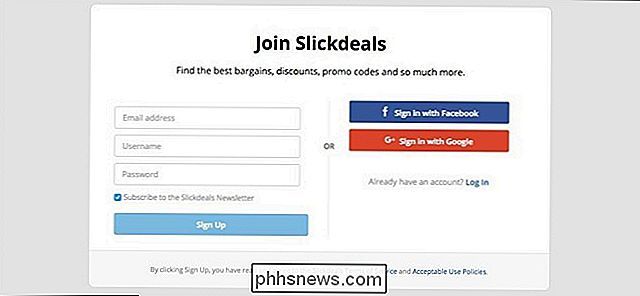
Sobald Sie ein Konto erstellt haben, erhalten Sie eine E-Mail, um Ihr Konto zu aktivieren. Klicke auf "Email validieren" in der E-Mail.
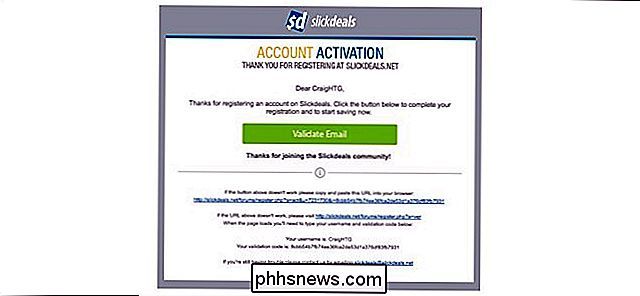
Du wirst auf die Slickdeals-Website weitergeleitet, wo du eine Bestätigung erhältst, dass deine Registrierung abgeschlossen ist.
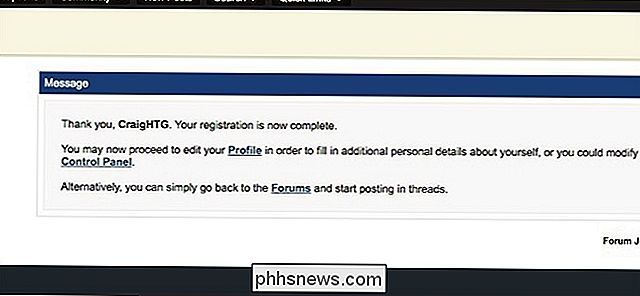
Von dort aus gehst du nach oben rechts Ecke und schweben über Ihren Benutzernamen. Daraufhin wird ein Dropdown-Menü angezeigt, in dem Sie auf "Meine Deal-Benachrichtigungen" klicken.
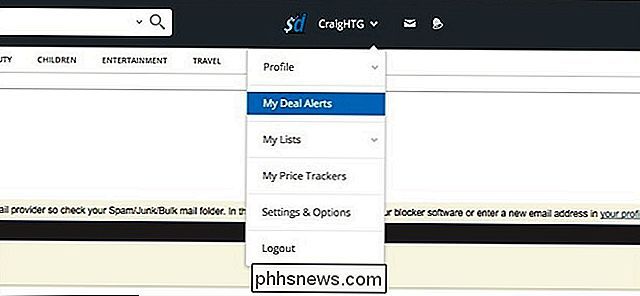
Sie gelangen auf die Seite, auf der Sie Ihre benutzerdefinierten Deal-Benachrichtigungen erstellen.
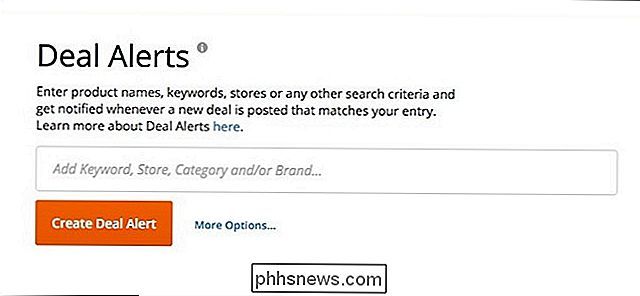
Im Textfeld dort Es gibt mehrere Dinge, die Sie eingeben können:
- Ein Schlüsselwort für ein Produkt (Xbox One, iPad, HDTV usw.)
- Ein Geschäft (Best Buy, Lowe's, Macy's, etc.)
- Eine Marke (Dell , Levi's, Logitech, etc.)
- Eine Kategorie auf Slickdeals (Werkzeuge, Kleidung, Kameras, etc.)
Wenn Sie wirklich wollten, könnten Sie sogar einen Deal Alert von einer bestimmten Modellnummer eines Produktes erstellen und Verwenden Sie das als Ihr Keyword, aber ich persönlich möchte nur etwas wie "Philips Hue" oder "Ryobi" einfügen. Auf diese Weise erhalte ich eine breitere Palette von Abschlüssen, die sich auf alles, was ich suche, beziehen, nur um meine Basen abzudecken.
Nachdem Sie etwas eingegeben haben, klicken Sie auf "Weitere Optionen ...", um einige erweiterte Optionen anzuzeigen .
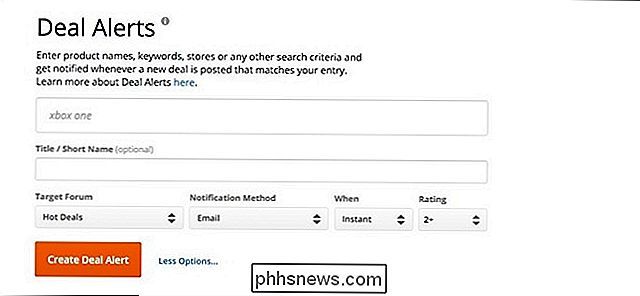
Sie möchten, dass das "Zielforum" zu "Hot Deals" wird. Sie können die "Benachrichtigungsmethode", "Wann" und "Bewertung" ändern, wenn Sie möchten, aber es geht ihnen gut. Wenn Sie jedoch Deal Alerts in einer täglichen E-Mail für ein Keyword konsolidieren möchten, anstatt mehrere von ihnen an einem Tag zu senden, können Sie "Instant" im Bereich "Wann" in "Täglich" ändern.
Wenn Sie ein Keyword eingeben und auf "Create Deal Alert" klicken, wird möglicherweise ein Popup angezeigt, das Sie warnt, dass dieses Keyword viele Benachrichtigungen generieren kann, insbesondere wenn es sich um ein generisches Keyword handelt. Wenn Sie damit einverstanden sind, klicken Sie auf "OK", wenn nicht, klicken Sie auf "Abbrechen" und gehen Sie zurück, um Ihr Keyword genauer zu machen.
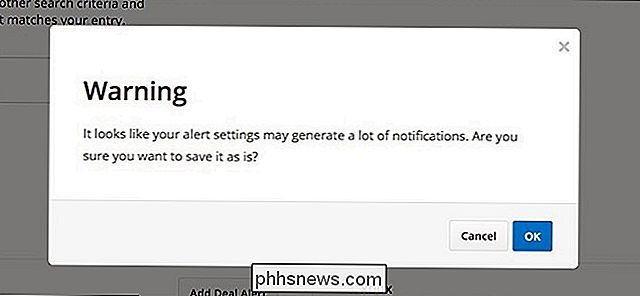
Wenn Sie auf "OK" klicken, wird Ihr neuer Deal Alert in angezeigt Liste unten und Sie können so viele Deal-Warnungen erstellen, wie Sie wollen.
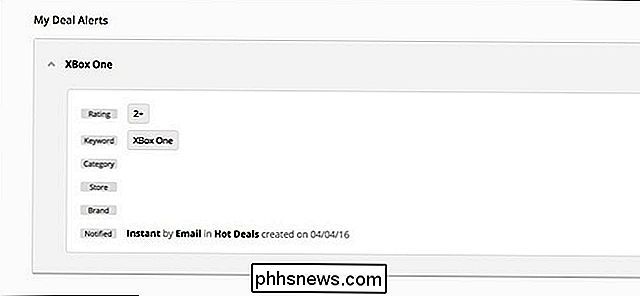
Zugegeben, Slickdeals ist nicht die einzige Deals-Seite da draußen, da es viele andere lobenswert gibt, aber Slickdeals ist wohl der beliebteste und der Setup-Prozess Für Deal Alerts ist wirklich einfach.

Die besten Android-Tastenkombinationen, die Sie wahrscheinlich nicht verwenden
Die Schönheit der Technologie besteht nicht nur darin, mehr Sachen zu machen, sondern auch schnell. Egal, ob Sie einen bestimmten Kontakt mit einem Fingertipp anrufen, Ihr Telefon zu Hause oder bei der Arbeit entsperren, die Kamera blitzschnell starten, um schnell den perfekten Moment zu erfassen, oder schnell nach einer App suchen, hier sind einige der besten Shortcuts in Android, die Sie wahrscheinlich nicht verwenden.

Die besten Möglichkeiten, Webseiten zu speichern, um sie später zu lesen
Es gibt so viel Zeug im Internet, wir haben kaum Zeit, das meiste zu lesen. Es genügt zu sagen, es kann eine Ablenkung sein. Deshalb haben wir einige der besten Möglichkeiten zusammengestellt, Webseiten zu speichern und später zu lesen. Wir müssen sagen, das Internet ist vielleicht der effektivste Zeitfresser, der jemals von Menschen erdacht wurde, und all diese verschwendete Zeit kann gleich sein Hunderte von Stunden verlorener Produktivität.



